教你操作win10系统专业版系统打开iE浏览器显示禁用的加载项的技巧
发布日期:2019-04-30 作者:木风雨林 来源:http://www.olzp.com
今天小编分享一下win10系统专业版系统打开iE浏览器显示禁用的加载项问题的处理方法,在操作win10电脑的过程中常常不知道怎么去解决win10系统专业版系统打开iE浏览器显示禁用的加载项的问题,有什么好的方法去处理win10系统专业版系统打开iE浏览器显示禁用的加载项呢?今天本站小编教您怎么处理此问题,其实只需要 1、在的任务栏上的ie图标上单击右键,在弹出的菜单中的“internet explorer”上单击右键,选择“属性”(如果没有的话我们可以先打开ie浏览器,然后在任务上的ie标签单击右键,选择“将该程序锁定到任务栏”即可); 2、在ie快捷方式属性中的“快捷方式”选卡下,将“目标”一栏中类似“extoff”的参数字符删除然后点击确定即可。就可以完美解决了。下面就由小编给你们具体详解win10系统专业版系统打开iE浏览器显示禁用的加载项的图文步骤:

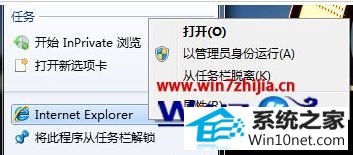
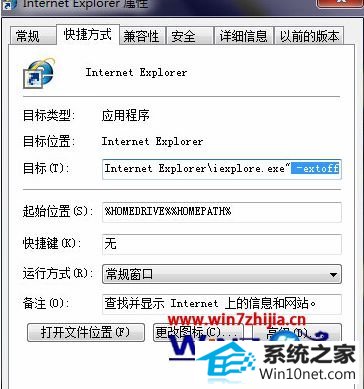

1、在的任务栏上的ie图标上单击右键,在弹出的菜单中的“internet explorer”上单击右键,选择“属性”(如果没有的话我们可以先打开ie浏览器,然后在任务上的ie标签单击右键,选择“将该程序锁定到任务栏”即可);
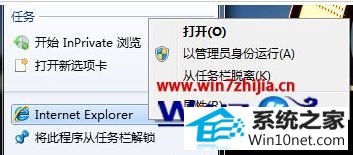
2、在ie快捷方式属性中的“快捷方式”选卡下,将“目标”一栏中类似“extoff”的参数字符删除然后点击确定即可。
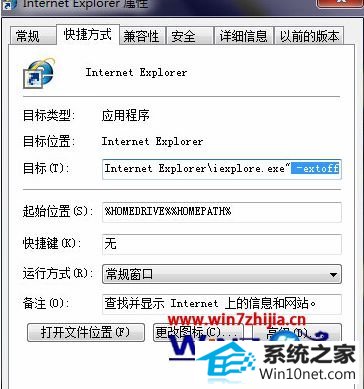
经过上面的方法就可以帮助大家解决win10专业版系统打开iE浏览器显示禁用的加载项这个问题,遇到这样问题的朋友们就可以尝试上面的方法解决看看吧,相信可以帮助大家解决的!
